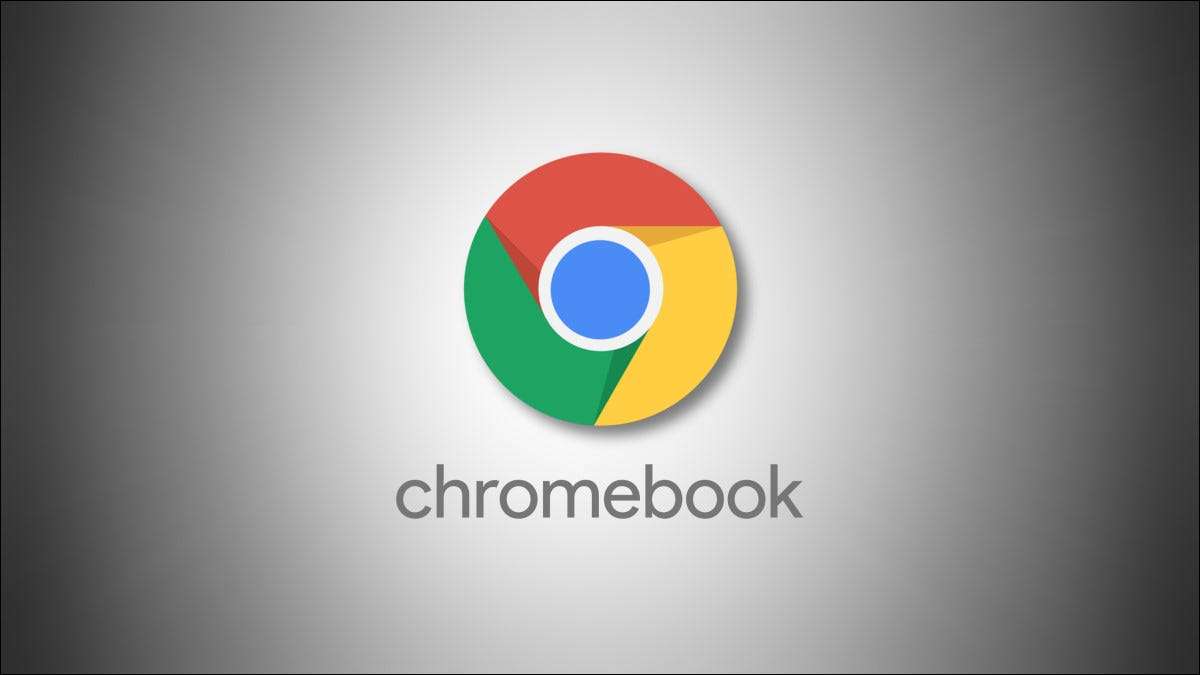
Mint a tálca a Windows rendszeren , a Google Chrome OS polcja segít a nyitott alkalmazások kezelésében, és újakat indít az Ön számára Chromebook . Itt van, hogyan kell testreszabni a polcot, vagy teljesen elrejti.
Hogyan mozgassa a Chromebook polcot a tetejére, balra vagy jobbra
Könnyen elhelyezni a Chrome OS polcot a képernyő bal, jobb vagy alsó szélén. Első, Jobb klikk a polc vagy az asztal üres része. A felbukkanó menüben válassza ki a "polc helyzetét". Az almenüben válassza a "Bal," "Alsó," vagy "Jobb" lehetőséget a preferenciától függően.
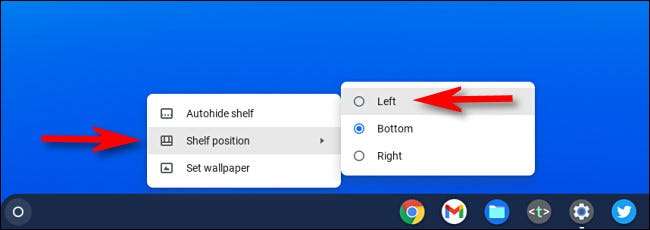
Például, ha beállítja a polcot, hogy megjelenjen a képernyő bal oldalán, hasonló lesz az alábbi screenshot.
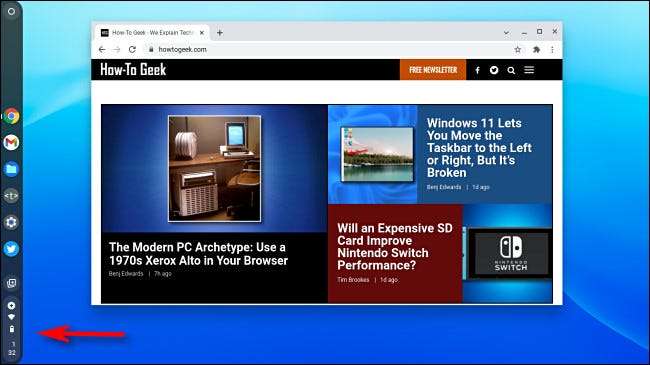
Még mindig használhatja a polcot, mint te, ha a képernyő alján lenne - és ugyanez is a jobb oldalra is megy. A hordozórakéta, gyors beállítások menü és alkalmazások ikonjai minden munkát, amit elvár.
Ha megváltoztatja az elmédet, és újra meg akarja változtatni a polcd helyét, csak kattintson jobb gombbal a polcra (vagy az asztalra), és nézze meg a "polc pozíció" menüt.
ÖSSZEFÜGGŐ: Hogyan kattintson jobb gombbal a Chromebookra
Hogyan lehet automatikusan elrejteni a Chromebook polcot
Ha szeretné felszabadítani néhány képernyőterületet a Chrome OS polc elrejtésével, csak néhány kattintást vesz igénybe. Bármikor, Jobb klikk és válassza az "AutoHIDE polc" lehetőséget a megjelenő menüben.
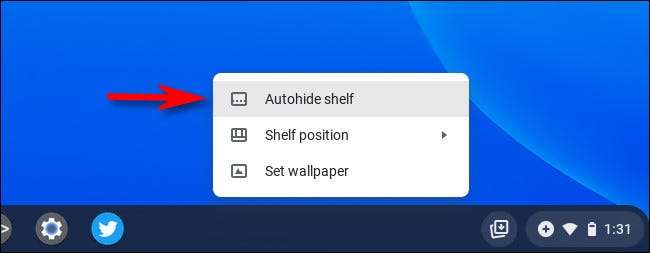
Azonnal a polcod eltűnik. De ez nem ment örökké - csak bujkál.
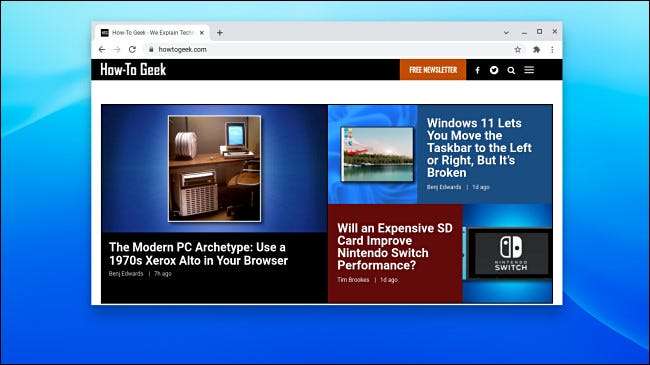
Ahhoz, hogy a polcot újra megjelenítsük, mozgassa az egérmutatót a képernyő szélére, ahol a polc általában elhelyezhető. Várjon egy pillanatra, vagy kattintson a bal egérgombra, és a polc feltárja magát. Amikor áthelyezi a kurzort a polcról, automatikusan elrejti. Érezd jól magad!
ÖSSZEFÜGGŐ: Chromebookok 2021-ben: lehet egy teljes munkaidős számítógéped?







